¿En serio te voy a explicar cómo hacer una presentación en PowerPoint? Si todo el mundo lo odia, ¿o no?
PowerPoint es esa herramienta que siempre ha tenido y tendrá detractores. Es inevitable, cuando algo es usado por mucha gente siempre hay a quien le gusta y a quién no.
Pero admitámoslo PowerPoint se usa a diario y sin parar: para hacer presentaciones de ventas, para presentar proyectos de empresa, para hacer curriculums originales, para hacer ponencias… Se hacen muchísimas presentaciones a lo largo del día.
¿Cuál es el problema?
Que, sinceramente, nadie nos ha enseñado a utilizarla.
Es una herramienta del paquete office, y parece que nacemos enseñados; y además si empiezas así al tun-tun, lo primero que se te abre es una diapositiva con un título y un montón de bullet points para hacer listas sin parar. Y así nos va.
Así que, si quieres aprender a sacarle rendimiento a PowerPoint y hacer buenas presentaciones, quédate un rato y te explico cómo puedes hacer presentaciones de verdad, de esas que ves y dices: “Así sí, seguro que no lo ha hecho con PowerPoint” (o sí).
También te podría interesar:
20 Mejores Plantillas Power Point para hacer Presentaciones Ejecutivas y Originales
10 Programas para hacer las mejores presentaciones
Convertir PDF a Word GRATIS 🥇10 Programas Online
Cómo hacer un PowerPoint paso a paso
Como casi todo en esta vida, para hacer una presentación de PowerPoint hacen falta tres cosas:
- Planificación.
- Estrategia.
- Tiempo.
Es necesario saber qué quieres conseguir con esa presentación, cómo lo vas a lograr, y dedicarle el tiempo necesario.
Por muy bueno que seas haciendo presentaciones, si tienes media horita no te va a quedar muy bien que digamos, porque lo primero que harás será abrir el PowerPoint.
Mal comienzo de cómo hacer un powerpoint.
Cierra el ordenador.
Bueno, espera, acaba de leer el post y cuando te quede claro entonces ciérralo, que si no te acabo de dejar a medias.
Lo que te quiero decir es que no se puede hacer una buena presentación intentando plasmar tus ideas sin más en las diapositivas sin pensarlo ni un momento. Vas a perder muchísimo tiempo en reorganizarlo después, así que hagamos las cosas en orden, paso a paso.
 Paso 1.- Determina quien es tu Audiencia, mensaje y objetivo
Paso 1.- Determina quien es tu Audiencia, mensaje y objetivo
¿A quién le vas a hacer la presentación? ¿inversores? ¿alumnos? ¿directivos de una empresa?
¿Estás presentando un proyecto de la universidad? ¿Estás buscando financiación para tu nueva empresa? ¿Es una presentación de un nuevo producto a vender? ¿Vas a hacer una ponencia y quieres tener diapositivas de apoyo? ¿Eres profesor y la vas a usar para enseñar a tus alumnos?
¿Qué quieres logara con la presentación? ¿Aprobar? ¿Dinero? ¿Una segunda reunión? ¿Sorprender a tu audiencia? ¿Enseñar? ¿Informar?
En definitiva, párate y piensa tres cosas:
- ¿quién es tu audiencia?
- ¿cuál es tu objetivo con esta presentación?
- ¿qué mensaje pretendes transmitir?
Con estas tres cosas claras podrás plantearte cómo contar la historia que queremos.
 Paso 2.- Estructura tu presentación
Paso 2.- Estructura tu presentación
Seguro que tienes un montón de información recopilada para tu presentación, ahora sólo queda organizarla y ver cómo presentarla para que se entienda y llegue a quién tú quieres.
¿He dicho sólo?
Es la tarea más importante de todas.
Piensa que tu presentación tiene que constar de tres partes:
- Comienzo.
- Desarrollo.
- Cierre.
➡ Comienzo de la presentación
Ahí es donde te la juegas, es el momento en el que tu audiencia va a decidir si te escucha o sigue mirando las notificaciones de su móvil (sí, cada día es más difícil retener la atención de alguien).
Tienes unos segundos para que se queden contigo: aprovéchalos.
Cuando alguien me presenta algo y decido poner el móvil en modo avión es porque ha hecho algo distinto o impactante. No es fácil, tenemos muchísimos impactos que desvían nuestra atención.
¿Cómo puedes lograr esa atención?
Comienza de forma diferente. Sabes a quién estás presentando y qué es lo que le preocupa, ¿no? ¡Pues dale donde más le duele!
Comienza con un dato impactante, una frase de esas que llegan, un vídeo que abra el tema que estás presentando.
Es difícil, pero si te has parado en el paso 1 a saber a quién le estás presentando, seguro que sabes qué es lo que le preocupa o le interesa y la tarea será mucho más sencilla.
➡ Desarrollo de la presentación
Bien, ahora que tienes la atención de tu audiencia es cuando debes presentar tu idea.
Desarrolla la presentación para exponer tus argumentos de forma ordenada y teniendo en cuenta los consejos que te voy a dar ahora después.
Déjame que primero te acabe de explicar los pasos básicos.
No olvides nunca que las personas no somos capaces de retener demasiada información en la memoria de trabajo. Oirás hablar de la regla del tres o de la regla del cuatro (depende de donde estés leyendo). Al final ambas hablan de lo mismo (elemento arriba, elemento abajo), de que nos somos capaces de retener más de tres o cuatro conceptos.
Por tanto, cuando estés estructurando la presentación agrupa las ideas de 3 en 3 (o cuatro como mucho).
Si tienes mucha información separa los temas, pero no intentes meter 10 conceptos en una diapositiva y pretender que alguien se acuerde porque no va a ser así. Si haces eso lo más normal es que no recuerden ninguna.
Evita la sobrecarga de información.
➡ Cierre de la presentación
Aprovecha el cierre de la presentación para reforzar las ideas que has presentado.
Resume el mensaje principal y si tienes que hacer una llamada a la acción este es el momento.
No desaproveches tu última diapositiva poniendo un “gracias”.
 Paso 3.- Diseña tu presentación
Paso 3.- Diseña tu presentación
Bien, ha llegado el momento de pensar en el diseño y formato de tu presentación.
Debes tener en cuenta varias cosas básicas antes de empezar:
- Colores.
- Tipografías.
- Imágenes.
No puedes hacer una presentación profesional sin tener en cuenta estos tres elementos, son los que harán que tu presentación destaque de las demás.
➡ Colores
Mantén la uniformidad en los colores.
Los colores deben contrastar para que puedan leerse los textos. Si usas un fondo y un texto que no contrasten, no se verá nada.
Si no tienes claro que colores utilizar hay un montón de aplicaciones que pueden ayudarte, si crees que no eres bueno combinándolos no te la juegues, usa las herramientas que internet pone a tu disposición.
➡ Tipografías
Parecido pasa con las tipografías. A día de hoy hay miles de tipografías que puedes utilizar para tus presentaciones, pero no te pases, o conseguirás un efecto no deseado con tipografías demasiado historiadas que no se pueden ni leer.
Escoge dos fuentes como mucho y utilízalas para contrastar entre títulos y el resto del texto. Incluso puedes utilizar varias fuentes de la misma familia y así no te equivocarás.
Es recomendable usar tipografías Sans Serif para las presentaciones. Es más clara y legible en formato digital. (San Serif son aquellas que no tienen adornos al final)
Ten en cuenta el tamaño de la tipografía, si la haces más pequeña de 24, posiblemente nadie sea capaz de leerla.
➡ Imágenes
¿Qué te puedo decir de las imágenes que no te hayan dicho ya?
Una imagen vale más que mil palabras, es cierto, pero por varios motivos:
- Retenemos mejor las imágenes que el texto
- Una imagen puede tocar el lado emocional de la audiencia
- Si la imagen está bien elegida, puede apoyar el mensaje que estás intentando transmitir.
Por tanto, usa imágenes, pero úsalas con criterio:
- Utiliza imágenes que tengan que ver con tu mensaje
- Usa imágenes de calidad
- No las deformes al usarlas en tu presentación
Lo mejor que puedes hacer para unificar colores, tipografías e imágenes es crear una plantilla para que estos elementos sean uniformes y coherentes a lo largo de tu presentación.
Es cierto que supone más trabajo al principio, pero luego lo agradecerás porque no necesitarás ir formateando los elementos uno a uno.
Si no sabes cómo crearla, te dejo un artículo en el que te explico paso a paso cómo hacerlo:
Cómo crear una plantilla de PowerPoint
Y si no te atreves a crear la tuya propia, a día de hoy existen infinidad de plantillas que puedes descargar y que ya siguen una guía de estilos uniforme y es algo por lo que no te debes preocupar.
Mejores plantillas de PowerPoint
 Paso 4.- Aporta valor con elementos multimedia
Paso 4.- Aporta valor con elementos multimedia
No intentes explicarlo todo con texto. Las presentaciones tienen un montón de recursos para apoyar tu exposición.
- Utiliza gráficos para presentar de una manera más visual tus datos.
- Usa SmartArt para representar listas más creativas que los temidos bullet points.
- Incorpora vídeo a tus presentaciones.
- Usa animaciones (con moderación), pero úsalas si necesitas destacar algo en la presentación (un gráfico animado, por ejemplo)
Además de estos pasos básicos, cuando vayas a ponerte a crear tu presentación, deberías seguir siempre unos consejos para crear las mejores presentaciones de PowerPoint.
7 Consejos para crear las mejores presentaciones de Powerpoint
Ya has visto los 4 puntos más importantes que tienes que tener en cuenta a la hora de hacer una buena presentación en PowerPoint.
Pero esto no acaba aquí, cuando corrijo diferentes presentaciones hay una serie de errores que suelen repetirse.
Yo no quiero que esto mismo te suceda a ti, así que voy a darte una serie de consejos sobre cómo hacer un PowerPoint para que no tengas ningún tipo de duda.
 1.- No llenes tus diapositivas de texto
1.- No llenes tus diapositivas de texto
Ten en cuenta que la presentación la vas a usar para complementar lo que estás diciendo, no como un teleprompter para saber qué decir.
Si utilizas demasiado texto en tu presentación, nadie prestará atención a lo que estás diciendo porque estarán tratando de leer la información en pantalla.
Usa las diapositivas para plasmar las ideas principales. No las uses como si fueran un documento, para eso ya tienes el Word o cualquier otro procesador de texto.
 2.- No uses los bullet points para todo
2.- No uses los bullet points para todo
Los bullet points son esos puntitos que se ponen delante de las listas que se hacen cientos de veces con PowerPoint.
Si te dedicas a escribir largas listas llenas de conceptos únicamente conseguirás disminuir el interés de las personas.
Texto, texto y más texto, en largas listas tabuladas, que además van disminuyendo su tamaño y solo lleva a una diapositiva que ni se ve bien, ni se puede leer.
Si necesitas hacer alguna lista, usa los SmartArt y hazlas más atractivas.
 3.- Simplifica tu presentación
3.- Simplifica tu presentación
Elimina todo aquello que sobre.
No incluyas más texto del necesario, ni más ideas de las necesarias. Seguro que en tu presentación hay elementos que hacen “ruido”, es decir, que molestan, pero que no comunican nada, esos elimínalos.
Parece complicado, sobre todo al principio, pero irás cogiendo práctica.
Trata de presentar un concepto por diapositiva.
Si mezclas varios temas, diluyes el mensaje, así que si una diapositiva tiene demasiados mensajes sepáralos.
Lee y relee tu presentación y ve eliminando todo aquello que no aporte valor.
 4.- Crea una historia
4.- Crea una historia
Crea una historia con las diapositivas (si lo has planificado esto será evidente). Es necesario que una diapositiva justifique la siguiente.
Si eres capaz de crear una historia con tu presentación, también conseguirás transmitir de manera más efectiva el mensaje.
Lo mismo que sucede con las imágenes, pasa con las historias, tenemos más capacidad de retener conceptos dentro de una historia que conceptos dispersos sin un nexo que los una
 5.- Usa imágenes de calidad
5.- Usa imágenes de calidad
Ya hemos hablado de utilizar imágenes, pero ten en cuenta que debes usar imágenes de calidad. Hay montones de bancos de imágenes gratuitas que puedes utilizar, así que dedica un tiempo a elegir las tuyas.
Y por favor, nunca, pero nunca incluyas imágenes con marca de agua (sí, parece obvio, pero lo he visto alguna vez).
 6.- La ortografía
6.- La ortografía
Hablando de obviedades… Revisa tu ortografía, en serio.
Los programas lo hacen por ti, tú además sabes escribir, y aún así se cuelan verdaderas barbaridades a diario.
Muchas veces no es que no sepamos escribir, es que las prisas o alguna incorporación de última hora nos juegan una mala pasada.
No te la juegues con esto, revísala, pásasela a alguien para que le haga otra revisión, pero hazlo. No hay nada que tire más para atrás que una presentación con faltas de ortografía.
 7.- Usa gráficos para expresar ideas PERO simplifica los gráficos
7.- Usa gráficos para expresar ideas PERO simplifica los gráficos
Siguiendo con la idea de que “Una imagen vale más que mil palabras”, con los datos pasa lo mismo.
No pongas datos y más datos y llenes la diapositiva de números: no se entienden, no se leen bien, y sólo generan confusión.
Simplifica y si puedes poner un gráfico en lugar de un montón de datos hazlo, pero hazlo con un gráfico entendible que represente justo lo que intentas mostrar.
No lo llenes de tablas y datos, no, presenta un gráfico sencillo y contrasta aquello (sólo eso) que quieras poner en evidencia.
Para terminar, te voy a dejar unos cuantos trucos que puede que no conozcas de PowerPoint y que te harán ser más eficiente en la elaboración, y sobre todo en la exposición de tu presentación.
Espero que estos consejos te sean de gran utilidad para hacer las mejores presentaciones de PowerPoint.
11 Trucos de Powerpoint que quizás no conozcas
La verdad es que PowerPoint es ese gran desconocido, y tiene muchos trucos que te pueden facilitar preparar tu presentación.
Aquí te dejo unos cuantos para que le saques el máximo partido
 Incrusta las fuentes en la presentación
Incrusta las fuentes en la presentación
Por si acaso no reproduces la presentación en tu propio ordenador, y sobre todo, si has usado fuentes diferentes a las que vienen por defecto en el programa, deberías incrustarlas para que se vean bien donde la reproduzcas.
Esto es tan sencillo como ir a: Archivo: Opciones: Guardar y marcar el check “Incrustar fuentes en el archivo”.
Si no haces esto corres el riesgo de que en otro ordenador tu presentación se vea totalmente desconfigurada.
 Descarga e inserta los vídeos
Descarga e inserta los vídeos
No te arriesgues a que no funcione internet o que el enlace del vídeo ya no funcione. Sé precavido e inserta los vídeos en tu presentación con un enlace a tu ordenador.
Te los descargas y así los tienes disponibles seguro, sin problemas de última hora.
 Utiliza las teclas mágicas durante la presentación
Utiliza las teclas mágicas durante la presentación
Hay muchos atajos de teclado para PowerPoint, pero te dejo los esenciales para el momento de la presentación.
Pon el número de la página a la que quieres ir y después pulsa enter. Tu presentación se situará en esa diapositiva.
¿Necesitas que te presten atención? Usa el punto (.) y tu presentación se quedará en negro. Después con pulsar cualquier otra tecla volverá a reproducirse.
 Combina formas para crear otras nuevas
Combina formas para crear otras nuevas
No te limites a usar las formas que tiene por defecto PowerPoint, crea las tuyas propias.
Puedes crear casi cualquier dibujo usando las siguientes combinaciones (tienes las opciones en la pestaña Formato de forma: Combinar formas): Unir, Combinar, Fragmentar, Intersecar, Restar.
 Elimina el fondo de imágenes
Elimina el fondo de imágenes
No te hace falta ninguna herramienta extra para quitar el fondo de las imágenes.
Simplemente selecciona la imagen a la que quieras quitar el fondo y seleccionándola, ve a Formato de Imagen: Quitar fondo.
Ajusta el recuadro si lo necesitas y pulsa “Enter”. Ya tienes tu imagen sin fondo.
 Añade gráficos animados
Añade gráficos animados
Aunque añadir excesivas animaciones a una presentación no es recomendable, porque más que atraer distraen, sí es verdad que en los gráficos pueden ser un plus para llamar la atención sobre el elemento destacado.
Prueba a usar las animaciones en gráficos, sobre todo en gráficos muy sencillos, y destaca ese dato que es relevante con una sutil animación.
 Usa el panel de selección
Usa el panel de selección
Si has colocado muchos elementos en una diapositiva y los has animado, es más que probable que no consigas verlos todos.
No te preocupes. Hay una opción para verlos como si se tratarán de diferentes capas y así seleccionar el que necesites modificar.
Tan sencillo como ir a la pestaña Formato y seleccionar “Panel de selección”.
De esta forma puedes ocultar y mostrar los elementos para trabajar cómodamente.
Eso sí, cuando termines de editarlos, acuérdate de volver a dejarlos todos visibles.
 Mide el tiempo de tu exposición
Mide el tiempo de tu exposición
¿Estás preparando una presentación y no sabes si te vas a pasar de tiempo?
No salgas de PowerPoint, no cojas un reloj, simplemente ve a la pestaña “Presentación de diapositivas” y después selecciona “Practicar intervalos”.
Te irá grabando cuánto tiempo usas en cada diapositiva y también el total del tiempo de la presentación.
Y si no sabes dónde ver estos tiempos, tranquilo, ve a la vista “Clasificador de diapositivas” y verás que debajo de cada diapositiva pone el tiempo que has usado en presentarla.
Útil, ¿verdad?
 Haz zoom en una diapositiva
Haz zoom en una diapositiva
¿Estás presentando y necesitas enfocar la atención en una parte de la diapositiva?
Más sencillo imposible: selecciona la lupa (que sale en la esquina inferior izquierda mientras presentas) y sitúa el cursor del ratón donde quieras aumentar.
Cuando hayas terminado y quieras continuar simplemente pulsa cualquier tecla del ordenador o el botón derecho del ratón.
 Genera texto de prueba tipo Lorem Ipsum.
Genera texto de prueba tipo Lorem Ipsum.
¿Estás preparando una plantilla o presentación y quieres ver cómo va quedando el diseño pero no quieres ponerte a escribir aún?
Pues genera texto automático. Es muy sencillo, sitúate donde quieras escribir y escribe esto “=lorem()” y después le das al enter y ya tienes texto de prueba.
(Por cierto, esto también funciona en Word).
 Inserta a la vez varías imágenes a PowerPoint, cada una en una diapositiva.
Inserta a la vez varías imágenes a PowerPoint, cada una en una diapositiva.
Si vas a poner imágenes en varias diapositivas, no hace falta que vayas una a una insertándolas. Hay un método mucho más rápido.
Ve a Insertar: Álbum de fotografías, y selecciona las imágenes que quieras poner y el orden de estas. Ordénalas a tu gusto y ya las tienes cada una donde toca.
También te podría interesar:
15 Herramientas para enviar archivos grandes GRATIS desde el ordenador o móvil
30 Mejores Bancos de Imágenes Gratis de Alta Resolución
Espero que después de estos consejos y trucos, dejes de mirar PowerPoint como esa herramienta del demonio y le saques mucho más partido del que estabas obteniendo hasta ahora. Ahora tienes las claves que necesitas de cómo hacer un PowerPoint.
Si te gustado el artículo de cómo hacer un PowerPoint, puedes compartirlo con un amigo/a.
Y si tienes alguna duda sobre cómo hacer una buena presentación en PowerPoint, te espero en los comentarios 🙂


 Paso 1.- Determina quien es tu Audiencia, mensaje y objetivo
Paso 1.- Determina quien es tu Audiencia, mensaje y objetivo Paso 2.- Estructura tu presentación
Paso 2.- Estructura tu presentación Paso 3.- Diseña tu presentación
Paso 3.- Diseña tu presentación Paso 4.- Aporta valor con elementos multimedia
Paso 4.- Aporta valor con elementos multimedia 1.- No llenes tus diapositivas de texto
1.- No llenes tus diapositivas de texto 2.- No uses los bullet points para todo
2.- No uses los bullet points para todo 3.- Simplifica tu presentación
3.- Simplifica tu presentación 4.- Crea una historia
4.- Crea una historia 5.- Usa imágenes de calidad
5.- Usa imágenes de calidad 6.- La ortografía
6.- La ortografía 7.- Usa gráficos para expresar ideas PERO simplifica los gráficos
7.- Usa gráficos para expresar ideas PERO simplifica los gráficos Incrusta las fuentes en la presentación
Incrusta las fuentes en la presentación Descarga e inserta los vídeos
Descarga e inserta los vídeos Utiliza las teclas mágicas durante la presentación
Utiliza las teclas mágicas durante la presentación Combina formas para crear otras nuevas
Combina formas para crear otras nuevas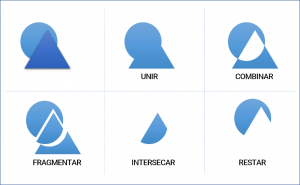
 Elimina el fondo de imágenes
Elimina el fondo de imágenes Añade gráficos animados
Añade gráficos animados Usa el panel de selección
Usa el panel de selección Mide el tiempo de tu exposición
Mide el tiempo de tu exposición Haz zoom en una diapositiva
Haz zoom en una diapositiva Genera texto de prueba tipo Lorem Ipsum.
Genera texto de prueba tipo Lorem Ipsum. Inserta a la vez varías imágenes a PowerPoint, cada una en una diapositiva.
Inserta a la vez varías imágenes a PowerPoint, cada una en una diapositiva.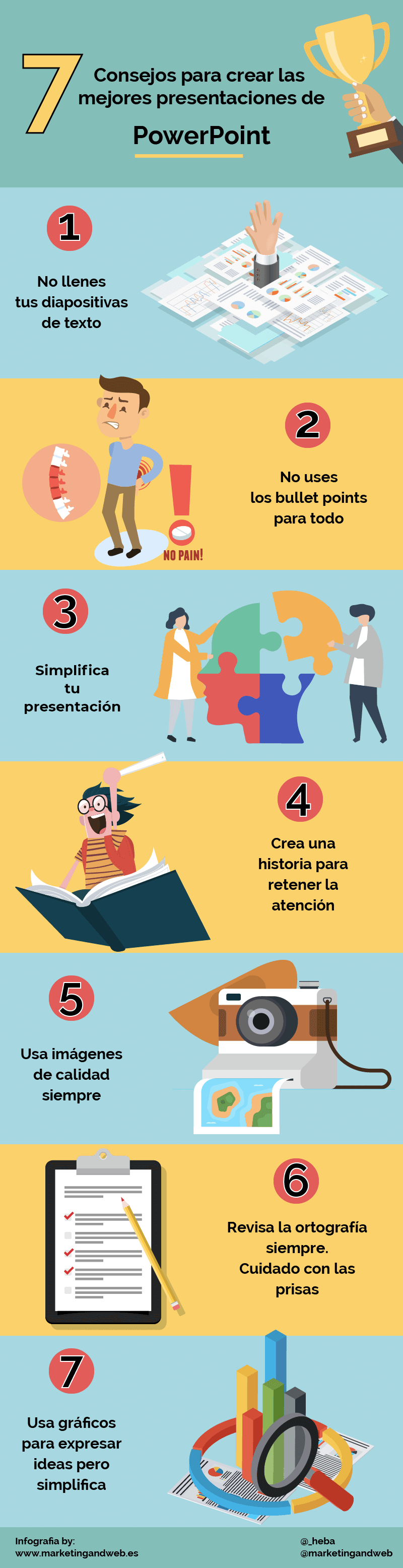

![40 Mejores Aplicaciones para Instagram en 2020 [Herramientas Imprescindibles]](https://rmarketingdigital.com/wp-content/uploads/2020/11/mejores-aplicaciones-para-instagram-1-9698449-600x322.png)
![Mejores Congresos de Marketing Digital en 2020 [Eventos Presenciales y Online]](https://rmarketingdigital.com/wp-content/uploads/2020/11/Congresos-marketing-digital-1-6545924-600x320.png)


